В этой статье я покажу вам, как установить Python 3.6 и Python 3.7 на случай, если он у вас не установлен. Давайте начнем.
Установка Python 3
Сначала обновите кеш репозитория пакетов с помощью следующей команды:
$ sudo apt-get updateКэш репозитория пакетов должен быть обновлен.
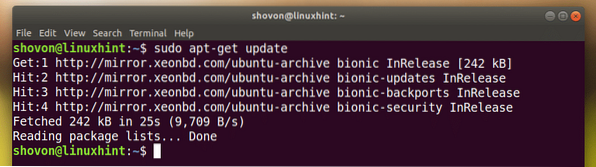
Установка Python 3.6:
Теперь установите Python 3.6, выполните следующую команду:
$ sudo apt-get install python3.6
Как видно на скриншоте ниже, Python 3.6 уже установлен, как я сказал.
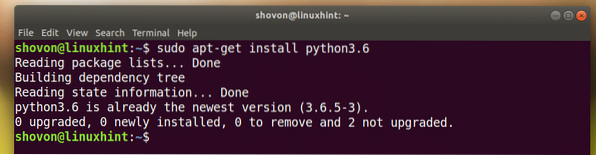
Установка Python 3.7:
Чтобы установить Python 3.7 (на момент написания статьи все еще находилась в стадии бета-тестирования), выполните следующую команду:
$ sudo apt-get install python3.7Нажмите у а затем нажмите
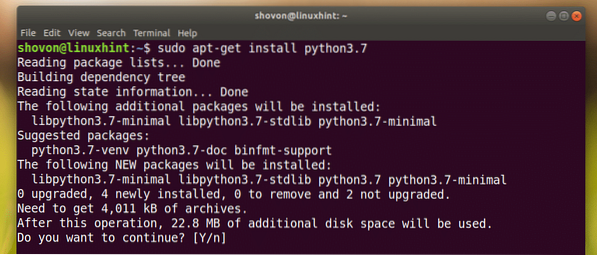
Python 3.7 должен быть установлен.
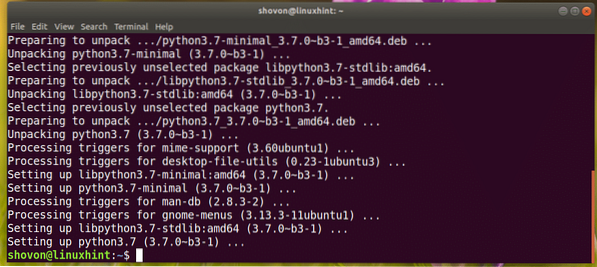
Вы можете запустить следующую команду, чтобы убедиться, что Python 3.7 работает:
$ python3.7 - версияКак видите, работает.

Установка Python 3 IDLE для разработки программы Python
Python 3 IDLE это графическая программа для написания программ на Python 3 и их тестирования. Это дружелюбно к новичкам. Вы всегда можете начать писать код Python 3 с Python 3 IDLE. Он легкий и имеет хорошую возможность подсветки синтаксиса.
Python 3 IDLE доступен в официальном репозитории пакетов Ubuntu 18.04 LTS.
Для Python 3.6:
Установить Python 3 IDLE для Python 3.6, выполните следующую команду:
$ sudo apt-get install idle-python3.6
Нажмите у а затем нажмите
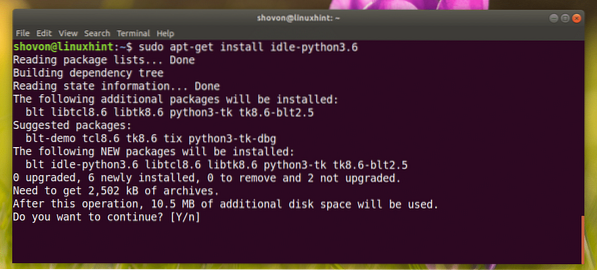
Он должен быть установлен.
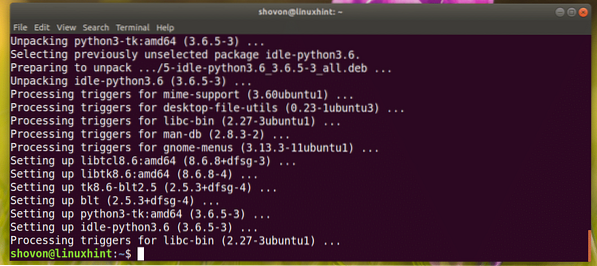
Для Python 3.7:
Чтобы установить Python 3 IDLE для Python 3.7 выполните следующую команду:
$ sudo apt-get install idle-python3.7Использование IDLE для разработки программы Python 3
Теперь, когда у вас есть Python 3 IDLE установлен, вы можете перейти в Меню приложений и ищи Python 3 IDLE.
Вы должны увидеть следующий значок, отмеченный на скриншоте ниже, нажмите на него.
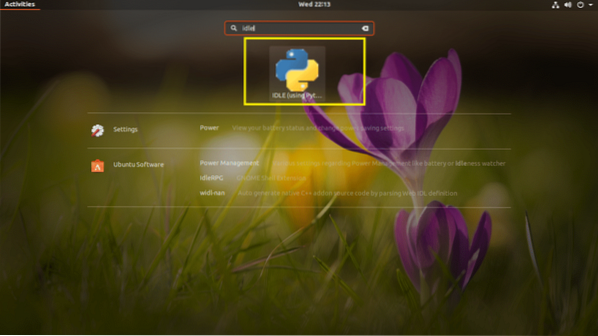
Вы должны увидеть следующее окно. Это Python 3.6 оболочка, в которой вы можете выполнять коды Python, по одной строке за раз. Он хорош для тестирования очень простых кодов или логики, прежде чем помещать их в файл исходного кода Python 3.
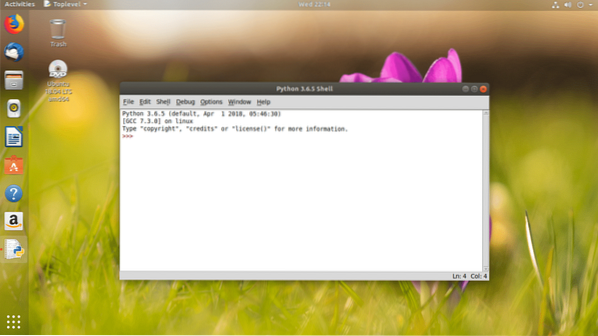
Теперь, чтобы перейти в графический редактор, нажмите Файл и вы должны увидеть следующее меню. Отсюда вы можете нажать на Открыть… открыть существующий файл исходного кода Python 3 в графическом редакторе.
ПРИМЕЧАНИЕ. Вы также можете нажать
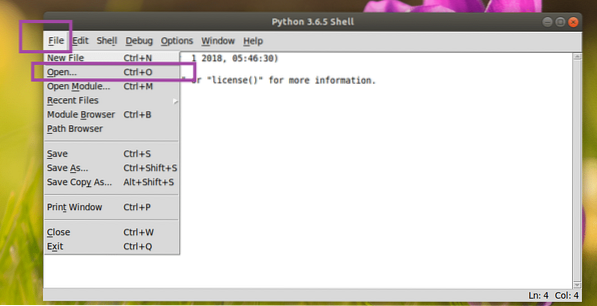
Или вы можете нажать на Новый файл… создать новый файл и открыть его в графическом редакторе.
ПРИМЕЧАНИЕ. Вы также можете нажать
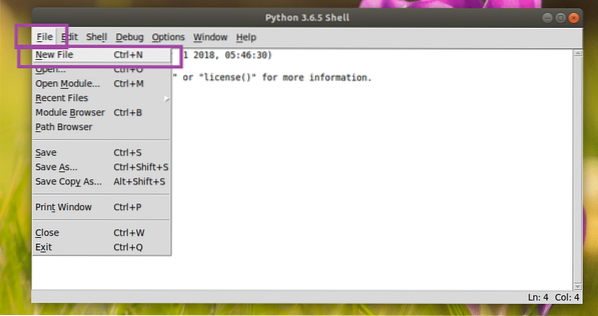
Я создал новый файл, и когда вы это сделаете, он должен выглядеть примерно так. Это графический редактор кода.
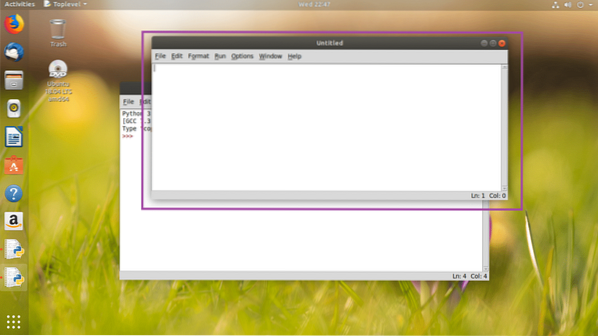
Как только вы напишете в нем код, сохраните его где-нибудь в своей файловой системе. Чтобы сохранить файл, нажмите на Файл а затем нажмите на Сохранить как показано на скриншоте ниже.
ПРИМЕЧАНИЕ. Вы также можете сохранить файл, нажав
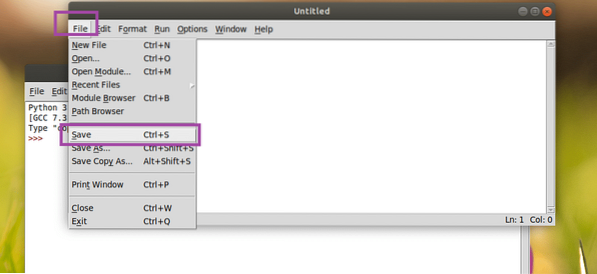
Теперь давайте напишем нашу самую первую программу на Python 3 и сохраним ее как Привет.ру где-нибудь в вашей файловой системе.
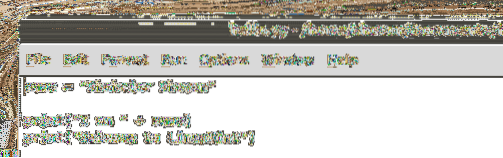
Чтобы запустить программу, нажмите на Запустить а затем нажмите на Модуль запуска. Вы также можете нажать F5 запустить программу.
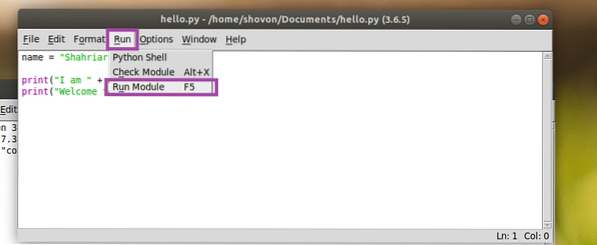
Как видите, правильный вывод отображается на консоли.
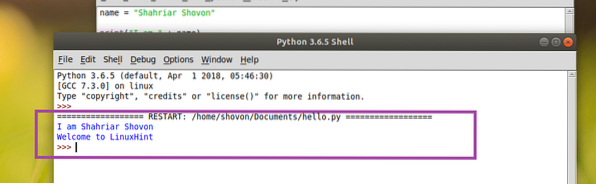
Настройка Python 3 IDLE
Ты можешь пойти в Параметры а потом Настроить IDLE перейти в окно конфигурации Python 3 IDLE.
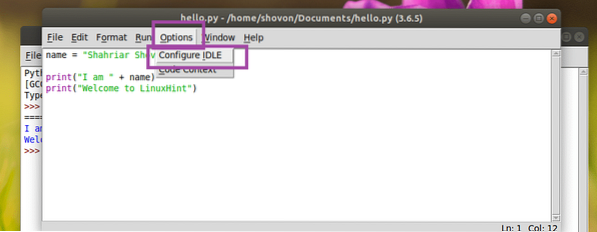
Настройки окно должно открыться, как вы можете видеть на скриншоте ниже. От Шрифты / вкладки вкладка, вы можете изменить свой шрифт IDLE, размер шрифта, ширину отступа по умолчанию.
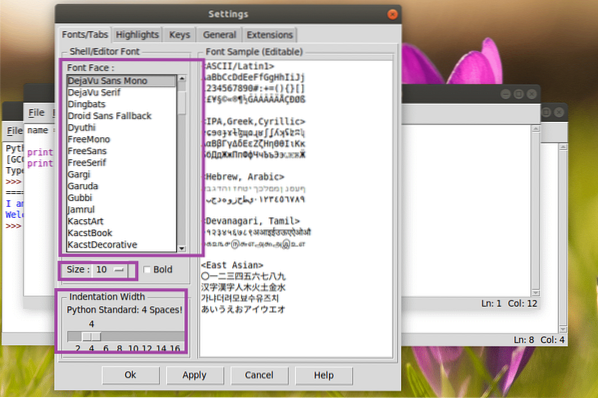
От Особенности вкладку, вы можете изменить цветовую схему или тему IDLE. По умолчанию, IDLE Classic установлен. Вы также можете выбрать IDLE Темный а также IDLE Новый как вы можете видеть в отмеченном разделе на скриншоте ниже.
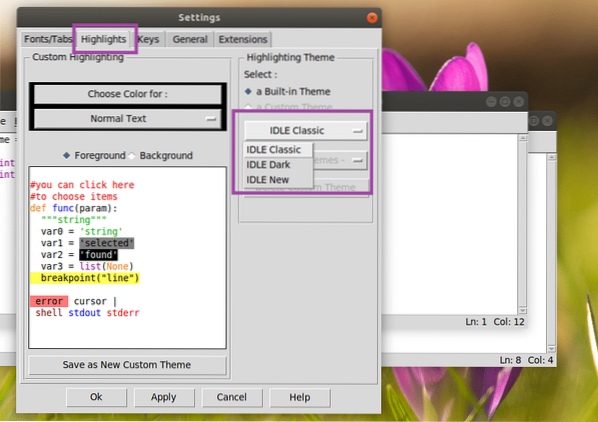
Как только вы закончите, нажмите ОК. Изменения должны быть применены.
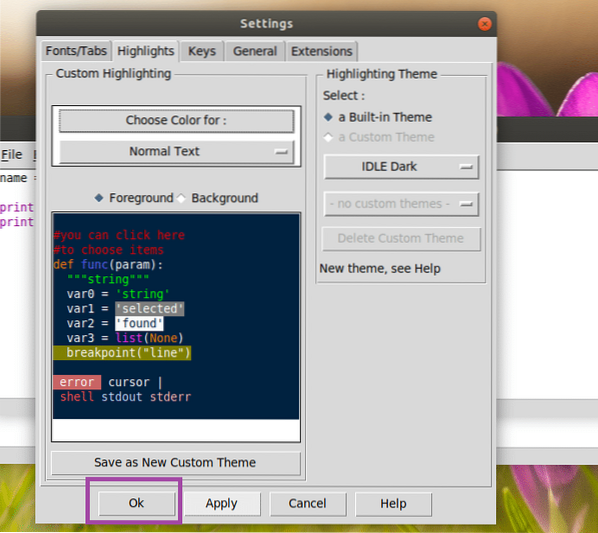
IDLE Темный тема:
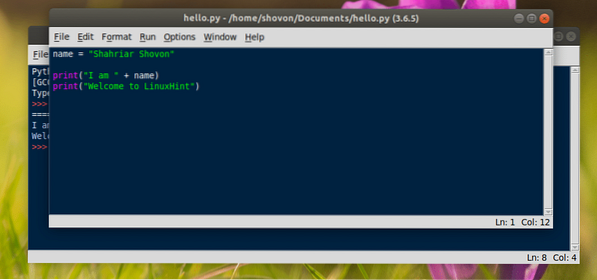
Вот как вы устанавливаете Python 3 и начинаете изучать Python 3 в Ubuntu 18.04 LTS. Спасибо, что прочитали эту статью.
 Phenquestions
Phenquestions


